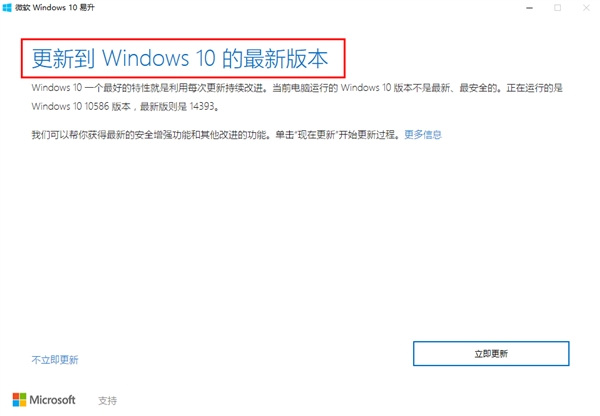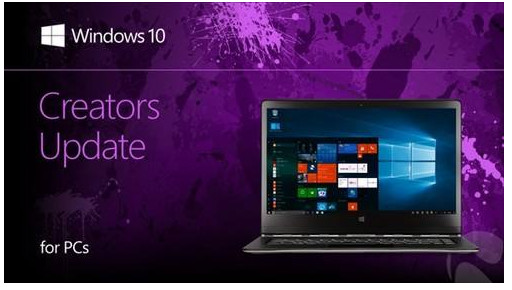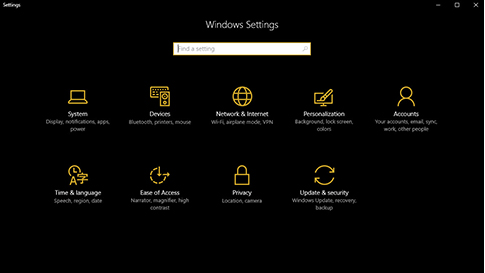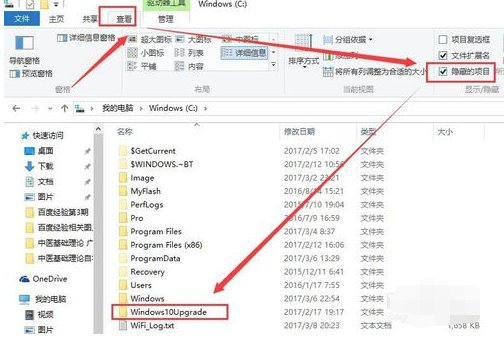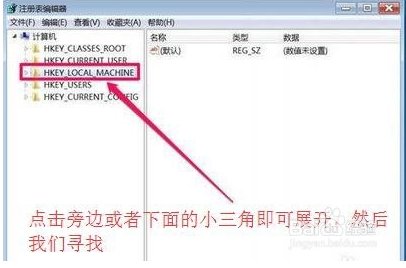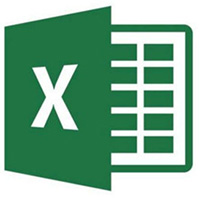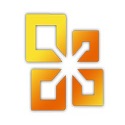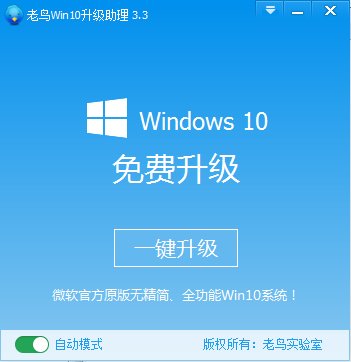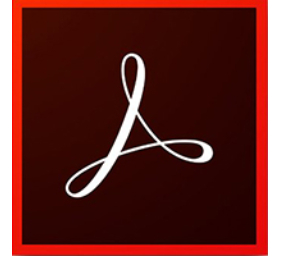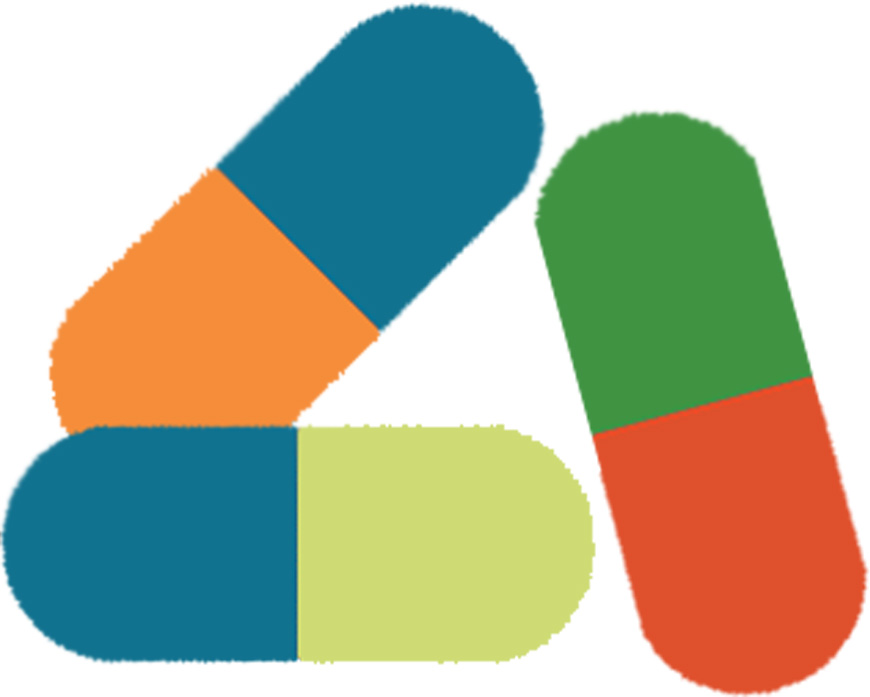微软Windows 10易升
- 软件类型:系统软件
- 应用大小:6.2MB
- 游戏语言:简体
- 游戏版本:1.4.9200 官方版
- 作 者:热血传奇首饰盒技能
- 更新时间:2024-09-01
- 推荐指数:

微软Windows 10易升简介
微软Windows 10易升是微软官方推出的Win10更新升级助手,可以帮助用户升级到Win10或更新Win10系统到新版本,现已可以成功获取Win10创意者更新。运行后它会自动进行系统检查,检测通过后会自动下载升级到新的Windows 10系统。

Windows 10易升使用教程:
首先,点此下载安装Windows 10易升;安装完毕之后会提示你更新到Windows 10新版本,点击“立刻更新”即可,电脑上所有文件都会在原来的位置。
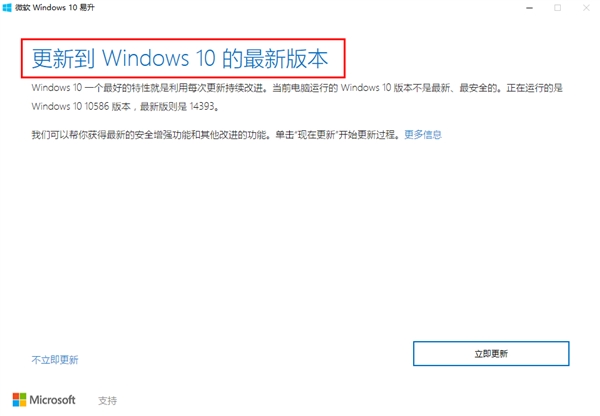
点击立刻更新之后,Windows 易升会自动检查你的CPU、内存、磁盘空间是否满足条件,如果全部正常即可进入下载更新环节,这会需要一些时间,你可以最小化Windows 易升,让它在后台自动运行。
下载更新后按照程序指引即可手动升级系统。

微软Windows 10易升软件特色
1.操作简单
两次点击就能完成整个过程
2.过程顺利
整个过程自动为用户进行检查,顺利帮用户完成升级
3.社交分享
用户还能获得一个下载链接分享到社交平台,让更多的人来升级Windows 10
4.有教育意义
提供大量的Windows 10信息和问题进行查阅
微软windows 10易升功能介绍
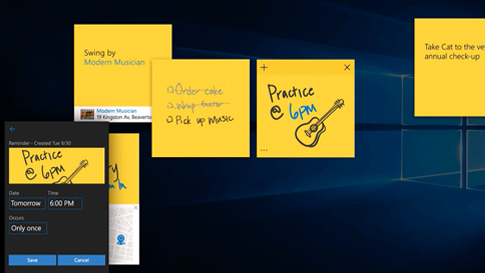
与 Cortana 集成的便笺
借助便笺,你可捕捉并保存绝妙创意或记录重要细节。便笺现已与 Cortana 集成,让你能够设置整个设备中的提醒。
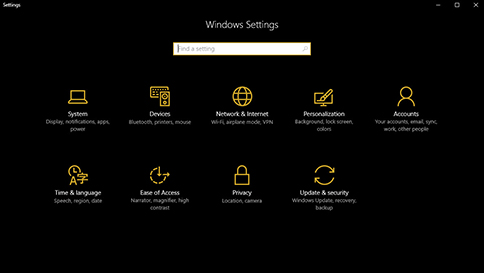
深色模式
即时地将你的应用从亮模式更改为深色模式,非常适用于光照不足的情况,例如在夜晚或飞机上工作。
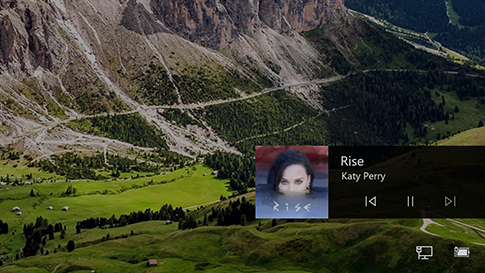
锁屏界面中的音乐控件
如果你的音乐在设备锁定时处于播放状态,则你可以直接从锁屏界面立即控制播放。继续收听而不会有任何中断。
卸载删除微软Win10易升方法
首先,打开-我的电脑-C盘-Windows10upgrade文件夹-找到“Windows10upgradeApp.exe”-直接删除或者在这个文件上右键用360删除(你的电脑里面已经安装了360安全卫士的,右键中自动会有360删除这一项了),或者右键使用360粉碎功能也可以,小编本人使用的就是右键360删除,如下图。如找不到此文件夹请看下面第二步
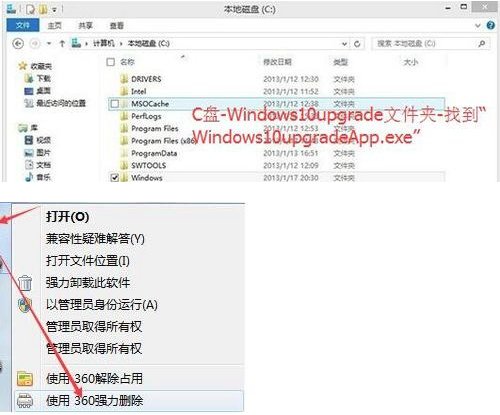
稍等一会就可以看到,右下角的易升软件的图标没有了,微软Windows10易升软件已退出,如果没有看到图标就表明你电脑之前没有打开过此软件就不用管它,直接看下一步操作。如果找不到这个Windows10upgrade文件夹,请打开C盘,点击上面的查看,然后在隐藏的项目前勾选一下,可能你的系统版本不一样,那么点击-工具-文件夹选项-查看-显示隐藏文件夹,那么这样Windows10upgrade文件夹就会显示出来了:
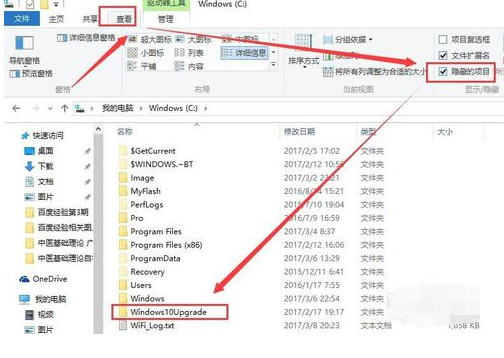
之后我们删除Windows10upgrade文件夹,也就是包含“Windows10upgradeApp.exe”这个文件的文件夹,同样小编我使用的是在这个文件夹上面右键使用360删除,如果没有安装360安全卫士的使用系统的右键删除也行:
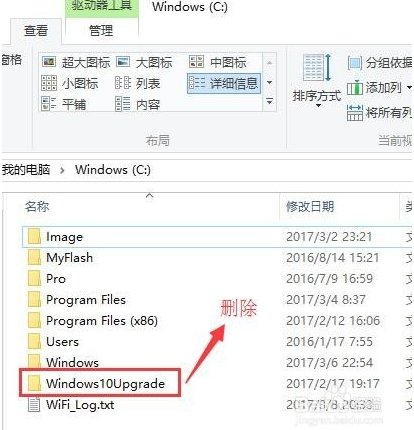
然后我们需同时按快捷组合键 WIN+R 调出运行窗口(或者点击左下角开始菜单中打开运行窗口),键盘上的WIN键和字母R键:
然后在弹出的运行窗口中输入 regedit 再回车或者按确定进入注册表:
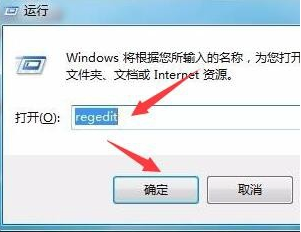
在注册表中我们需要找到HKEY_LOCAL_MACHINE下面的SOFTWARE下面的Microsoft下的Windows项(看到旁边或下面的小三角点击一下就可以展开,就可以找到上面这些英文单词项了),展开找到Windows10upgrade这个目录,然后删掉,之后F5刷新,再退出注册表:
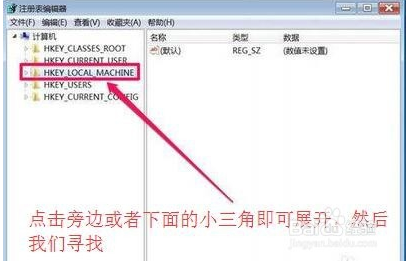
最后手动去电脑的控制面板里找到“易升”再卸载删除易升软件,重启,不会再提示要升级,也可以使用电脑管家的卸载或者360安全卫士的卸载。
微软Windows 10易升常见问题
升级过程卡在99%怎么办?
确保磁盘空间充足:
检查C盘(系统盘)是否有足够的空间,通常建议至少有10GB以上的可用空间。
使用磁盘清理工具(如Disk Cleanup)删除不必要的文件和临时文件。
检查并移除外接设备:
移除所有不必要的外接设备,如USB驱动器、打印机等,以减少潜在的冲突。
尝试手动修复:
打开“文件资源管理器”,键入“C:$GetCurrent”,然后按Enter键。
将Media文件夹复制到桌面(如果看不到该文件夹,请确保已选中“查看”菜单中的“隐藏的项目”)。
重启计算机后,再次将Media文件夹从桌面复制回“C:$GetCurrent”。
双击Media文件夹中的安装程序继续升级。
运行Windows更新疑难解答:
在设置中选择“更新和安全” > “疑难解答” > “Windows更新”,然后点击“运行疑难解答”。
微软Windows 10易升更新日志:
1.将bug扫地出门进行到底
2.有史以来最稳定版本